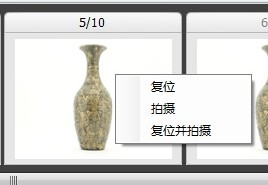一.功能简述
照相机功能为软件的核心模块,一般正常拍摄都需用到此功能。包含三大部分:中上区域为实时取景区域;中下区域为动画帧面板;右边为控制区域。

二.主要功能说明
照相机功能简单易懂,实时取景区域可以实时显示被摄物体,动画帧面板为拍摄过程中的物体不同角度的图片,这里主要介绍下控制区域。控制区域提供对相机和转盘的控制,包含三个部分:拍摄、相机设置、转盘设置。
1、拍摄
拍摄功能里面有相机类型选择、参考线辅助、拍摄张数选择等,下面将一一介绍。
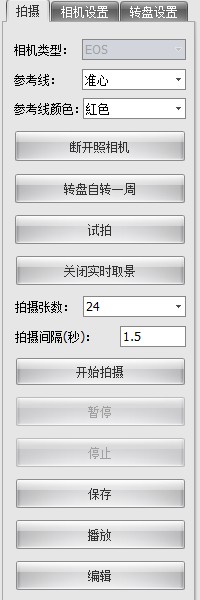
A:相机类型
拍摄前,首先要选择好相机类型。目前全自动拍摄支持佳能EOS系列、PowerShoot、WebCam、尼康D7000、尼康D90。推荐使用佳能EOS系列!
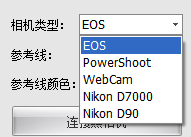
B:参考线
参考线主要提供给实时取景区域作为辅助,起到对准物体中心作用,以便制作出满意的动画效果。
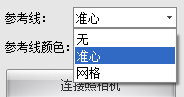
C:参考线颜色
目前参考线有四种颜色选择:白色、灰色、蓝色、红色。
D:连接/断开照相机
顾名思义,把相机接入电脑后,点此按钮连接/断开照相机。
E:转盘自转一周
拍摄前可以先让转盘自转一周,不仅能确保物体是否在转盘中心上,还能方便的观看到物体转动时每个角度是否均匀。
F:试拍
拍摄单张图片。
G:开启/关闭实时取景
软件会实时抓取拍摄范围,部分相机需要在拍摄前关闭实时取景。
H:拍摄张数
设置动画的拍摄张数,设置范围为4~120张,可在转盘设置里面自行添加,拍摄张数设置的越多,动画越流畅,但相应生成的动画文件大小也会越大。
I:拍摄间隔
随拍摄张数的增大而减小,软件会自动设置,一般不需要调节。
J:开始拍摄、暂停、停止
连接好相机摆好产品后,就可以点击开始拍摄了,拍摄中途是可以随时暂停和停止的。
K:保存
保存拍摄完成后的动画。
L:播放
播放拍摄完成后的动画,具体参见播放器。
M:编辑
编辑拍摄完成后的动画,具体参见编辑器。
2、相机设置
需要连接相机才能激活此选项。相机设置主要提供光圈、快门、ISO等相机常用设置。
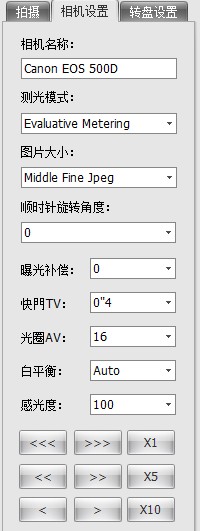
A:相机名称
显示当前已连接到的相机型号。
B:测光模式
测光模式分为:评价测光、局部测光、点测光、中央重点测光。一般推荐用评价测光(Evaluative Metering),关于测光更详细的知识,请参考测光模式。
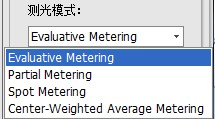
C:图片大小
图片大小决定于图片质量,一般推荐用Middle Fine Jpeg即可。
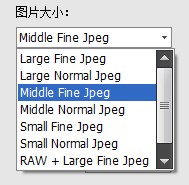
D:顺时针旋转角度
指软件的实时取景框顺时针旋转90°、180°、270°,此项操作是为了方便拍摄宽度很小但高度很大的物体(例如花瓶),需要把相机也旋转90度,这样一来可以让整个动画成像更加饱满。
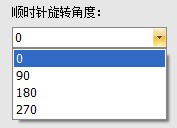
E:曝光补偿
曝光补偿适用于在环境比较昏暗的场所,可对曝光进行补偿,适当增加曝光量。若有简易摄影棚的用户,此项参数设置为"0"即可。
F:快门
快门是光线通过镜头的时间,时间越短(数值越小),曝光量越小,图像越暗。若有简易摄影棚的用户,建议参考值为:1/20″~0.8″(根据不同情况而异)
G:光圈
光圈是光线通过镜头的口径,口径越小(数值越大),所能投射的光线越少,曝光量越小。若有简易摄影棚的用户,建议参考值为:F16左右(根据不同情况而异),如果拍摄体积较大的物体建议用小光圈(即数值增大),这样的话拍摄出来图像整体会更清晰。
H:白平衡
一般使用时选择自动(Auto)就行了,但在特定条件下如果出现色差(偏黄、偏蓝),可以在相机里面调节好白平衡偏移。
I:感光度
感光度即ISO,数值越大图像也就会越亮。一般建议选择100或200,因为当提升ISO值时,放大器同时会把讯号中的噪声放大,致使图像会产生粗微粒(噪点)的现象。
J:对焦模块
软件提供对焦模块,需要把相机设置为AF(自动对焦)才能使用此功能。左列和中列从上至下依次为:焦距缩短/增长3倍、2倍、1倍,右列从上至下依次为放大对焦1倍、5倍、10倍,如下图所示:
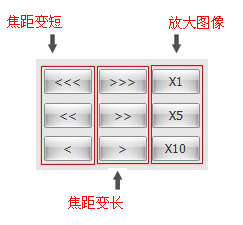
3、转盘设置
转盘设置主要对拍摄张数进行添加删除,以及手动控制转盘转动。
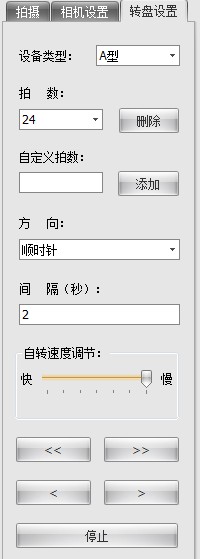
A:设备类型
显示当前已连接的转盘类型,可分A、B两种。
B:拍数
可定义拍摄张数,及对当前已选择的拍摄张数进行删除。
C:自定义拍数
在输入框内填好需要拍摄的张数,点击"添加"按钮即可添加。
D:方向
调整转盘顺时针/逆时针旋转。
E:间隔
设置转盘每次转动之间的时间间隔,一般默认为2秒即可。
F:自转速度调节
调节转盘转速,默认为"慢",可根据不同情况进行调节。
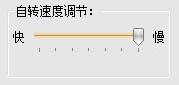
G:手动控制区域
手动控制区域可控制转盘向前/向后转动,"<<"按钮为一直向后转动,"<"为单次向后转动。
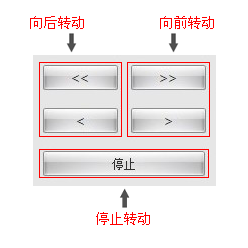
三.如何重拍特定角度的照片?
假如某个角度的照片因某种原因导致拍摄不好,是可以重新拍摄该角度的。软件提供“复位并拍摄”功能在需要重新拍摄的图片上点击鼠标右键,会出现复位并拍摄选项,点击后转盘会自动转到该角度,并且覆盖之前没拍摄好的照片。